Opdateret April 2024: Stop med at få fejlmeddelelser, og sænk dit system ned med vores optimeringsværktøj. Hent det nu kl dette link
- Download og installer reparationsværktøjet her.
- Lad det scanne din computer.
- Værktøjet vil derefter reparér din computer.
Hvis du bruger Google Chrome på Windows, fungerer YouTube muligvis ikke af flere årsager. Først og fremmest har den et forældet videoplugin og browser. Din Adobe Flash er muligvis ikke installeret eller opdateret. Der er tidspunkter, hvor videodriveren gik galt.
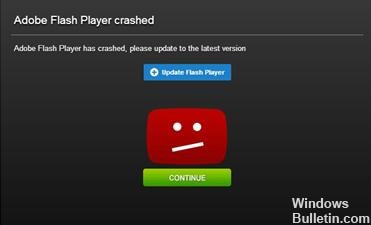
Der er også tilfælde hvor du har installeret to plugins. Disse plugins kan være i konflikt med det YouTube stoppede med at arbejde i Google Chrome. Du bør også kontrollere, om din internetforbindelse er langsom eller ej. Det er også en vigtig faktor.
For at rette YouTube, der ikke fungerer i Google Chrome, skal du følge disse trin:
Aktiver JavaScript
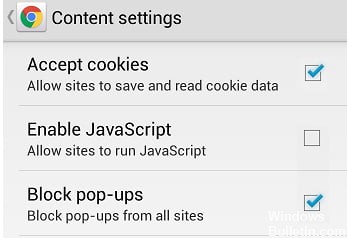
Du skal aktivere JavaScript for at se YouTube-videoer. For at kontrollere, at den er aktiveret, skal du gå til Chrome-indstillinger, klikke på Avancerede indstillinger nedenfor og derefter vælge Indholdsindstillinger under Privatliv og sikkerhed. Klik derefter på "JavaScript" og aktiver "Autoriseret (anbefales)".
Når du har gjort det, skal du gå tilbage til den YouTube-video, du vil se, og opdatere siden for at se, om du har løst problemet.
Trin 1: Klik på ikonet (tre lodrette punkter) øverst til højre i browseren, og vælg "Indstillinger".
Trin 2: Klik på Avanceret nedenfor, og vælg Indholdsindstillinger under Beskyttelse af personlige oplysninger og sikkerhed.
Trin 3: Klik på "JavaScript" og aktivér "Autoriseret (anbefales)".
Ryd Chrome Cache og Cookies
I nogle tilfælde kan beskadigede data forhindre YouTube i at arbejde i Chrome. I dette tilfælde er det normalt et problem med de data, der er gemt i cachen i Chrome-browseren eller et problem med cookies. Af denne grund kan sletning af cache og cookies afhjælpe problemer med YouTube, som ikke virker med Chrome.
- Naviger til krom: // indstillinger / clearBrowserData
- Markér afkrydsningsfelterne ud for cookies og andre sidedata, samt cachelagrede billeder og filer.
- Klik på Slet data.
- Genstart Chrome, og kontroller, om YouTube fungerer.
April 2024 Opdatering:
Du kan nu forhindre pc -problemer ved at bruge dette værktøj, såsom at beskytte dig mod filtab og malware. Derudover er det en fantastisk måde at optimere din computer til maksimal ydelse. Programmet retter let på almindelige fejl, der kan opstå på Windows -systemer - ikke behov for timers fejlfinding, når du har den perfekte løsning lige ved hånden:
- Trin 1: Download PC Reparation & Optimizer Tool (Windows 10, 8, 7, XP, Vista - Microsoft Gold Certified).
- Trin 2: Klik på "Begynd Scan"For at finde Windows-registreringsproblemer, der kan forårsage pc-problemer.
- Trin 3: Klik på "Reparer Alt"For at løse alle problemer.
Deaktiver Hardware Acceleration
- Hvis du vil deaktivere hardwareacceleration i Chrome, skal du åbne Google Chrome og klikke på knappen Menu (ved at klikke på tre-trins knappen øverst til højre). Klik derefter på Indstillinger
- Når du har åbnet indstillingssiden, skal du rulle ned for at finde og klikke på knappen Avanceret. Marker afkrydsningsfeltet Brug hardware acceleration hvis tilgængelig under System-sektionen.
- Genstart Google Chrome.
- Når det genstarter, skal du skrive krom: // gpu / i adresselinjen og trykke på Enter.
- Du vil nu se, om hardware acceleration eller GPU rendering er deaktiveret eller ej.
Nulstil Chrome-indstillingerne

- Åbn Chrome på din computer.
- Klik på Mere information i øverste højre hjørne, og klik derefter på Indstillinger.
- Klik på Avanceret nedenfor.
- Klik på Reset under Reset-sektionen.
- Bekræft med Reset.
- Gå tilbage til siden med videoen eller spillet. Klik på Reload Reload i øverste venstre hjørne.https://stackoverflow.com/questions/50217075/youtube-autoplay-not-working-in-chrome
Ekspert Tip: Dette reparationsværktøj scanner lagrene og erstatter korrupte eller manglende filer, hvis ingen af disse metoder har virket. Det fungerer godt i de fleste tilfælde, hvor problemet skyldes systemkorruption. Dette værktøj vil også optimere dit system for at maksimere ydeevnen. Den kan downloades af Klik her

CCNA, Web Developer, PC Fejlfinding
Jeg er computerentusiast og en praktiserende it-professionel. Jeg har mange års erfaring bag mig i computerprogrammering, hardwarefejlfinding og reparation. Jeg er specialiseret i webudvikling og database design. Jeg har også en CCNA-certificering til netværksdesign og fejlfinding.

